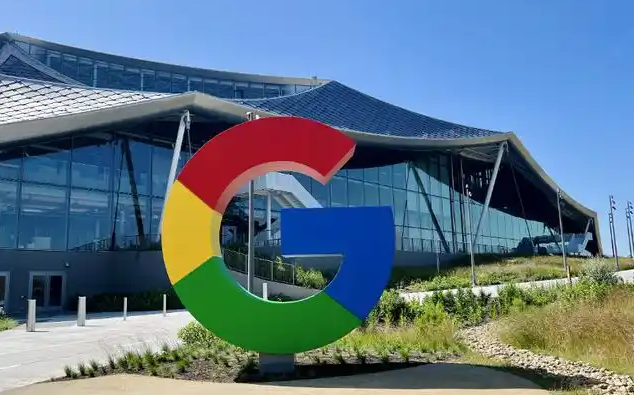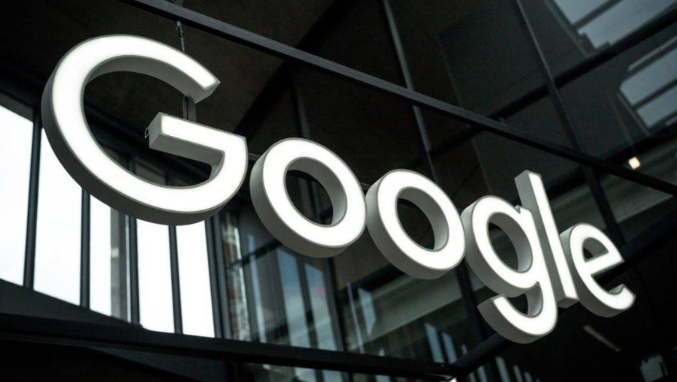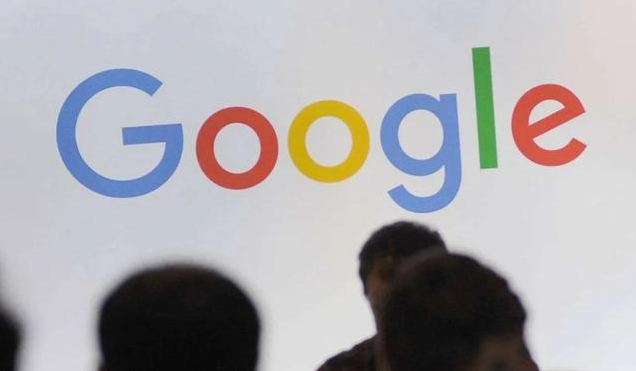当前位置:
首页 > Google Chrome下载速度慢怎么提高
Google Chrome下载速度慢怎么提高
时间:2025年06月20日
来源:谷歌浏览器官网
详情介绍
1. 优化浏览器设置
- 开启多线程下载:在Chrome地址栏输入chrome://flags/enable-parallel-downloading并回车,将“Parallel downloading”选项设为Enabled,重启浏览器生效,此操作可加快HTTP文件下载速度。
- 禁用不必要的扩展程序:点击右上角三个点,选择“更多工具”-“扩展程序”,禁用不常用或非必要的扩展,减少资源占用,从而提高下载速度。
- 清理浏览器缓存和Cookie:点击右上角三个点,选择“设置”,在“隐私和安全”部分点击“清除浏览数据”,选择清除全部时间范围的缓存图片、文件及Cookie等数据,释放空间并避免缓存问题影响下载。
- 关闭预加载页面功能:在Chrome浏览器中,点击右上角的菜单按钮,选择“设置”,然后在“隐私和安全”部分找到“预加载页面以加快浏览和搜索速度”的选项,将其取消勾选,以提高下载速度。
2. 调整网络设置
- 检查网络连接:确保设备连接的网络稳定且带宽足够,可尝试更换网络环境或重启路由器。
- 使用有线网络:相比无线网络,有线网络更稳定,能提供更快的下载速度。
- 更改DNS服务器:进入网络设置,手动将DNS服务器更改为公共DNS,如谷歌的8.8.8.8或114.114.114.114等,可能提升网络解析速度,进而加快下载。
3. 其他方法
- 更新Chrome浏览器:及时更新到最新版本,以获得更好的性能和修复可能存在的下载问题。
- 使用第三方下载工具:对于BT、ed2k等协议下载或需要更高下载速度的情况,可使用迅雷、IDM等支持多线程下载的第三方下载软件。

1. 优化浏览器设置
- 开启多线程下载:在Chrome地址栏输入chrome://flags/enable-parallel-downloading并回车,将“Parallel downloading”选项设为Enabled,重启浏览器生效,此操作可加快HTTP文件下载速度。
- 禁用不必要的扩展程序:点击右上角三个点,选择“更多工具”-“扩展程序”,禁用不常用或非必要的扩展,减少资源占用,从而提高下载速度。
- 清理浏览器缓存和Cookie:点击右上角三个点,选择“设置”,在“隐私和安全”部分点击“清除浏览数据”,选择清除全部时间范围的缓存图片、文件及Cookie等数据,释放空间并避免缓存问题影响下载。
- 关闭预加载页面功能:在Chrome浏览器中,点击右上角的菜单按钮,选择“设置”,然后在“隐私和安全”部分找到“预加载页面以加快浏览和搜索速度”的选项,将其取消勾选,以提高下载速度。
2. 调整网络设置
- 检查网络连接:确保设备连接的网络稳定且带宽足够,可尝试更换网络环境或重启路由器。
- 使用有线网络:相比无线网络,有线网络更稳定,能提供更快的下载速度。
- 更改DNS服务器:进入网络设置,手动将DNS服务器更改为公共DNS,如谷歌的8.8.8.8或114.114.114.114等,可能提升网络解析速度,进而加快下载。
3. 其他方法
- 更新Chrome浏览器:及时更新到最新版本,以获得更好的性能和修复可能存在的下载问题。
- 使用第三方下载工具:对于BT、ed2k等协议下载或需要更高下载速度的情况,可使用迅雷、IDM等支持多线程下载的第三方下载软件。